Créez le fichier WDT ou définissez l'attribut WD_TB qui associe le projet et les valeurs de dessin aux attributs du cartouche.
Deux méthodes permettent d'associer le projet et les valeurs de dessin aux attributs du cartouche.
- Méthode de fichier WDT : un fichier texte externe associe le projet et les valeurs de dessin aux attributs du cartouche. Utilisez cette méthode si vous avez plusieurs attributs à associer ou si vous les modifiez fréquemment.
- Méthode d'attribut WD_TB : un attribut WD_TB doit être présent dans le cartouche. La valeur d'attribut WD_TB associe le projet et les valeurs de dessin à d'autres attributs du cartouche. Utilisez cette méthode si vous souhaitez que l'association soit intégrée directement dans le dessin.
Sélectionnez l'une des méthodes ci-après et suivez la procédure correspondante.
Méthode de fichier WDT
Un fichier texte définit les valeurs d'Jeu d’outils AutoCAD Electrical qui sont mises en correspondance avec les attributs du cartouche de dessin. Employez l'utilitaire Configuration du cartouche pour créer ou modifier le fichier de mappage WDT.
-
Cliquez sur

 . Trouver
. Trouver
- Si AEGS n'est pas le projet actif, activez-le.
Si AEGS figure dans la liste des projets ouverts :
- Sélectionnez AEGS, puis cliquez dessus avec le bouton droit de la souris.
- Cliquez sur Activer.
Si AEGS ne figure pas dans la liste des projets ouverts :
- Sélectionnez la liste déroulante des projets.
- Cliquez sur Ouvrir un projet.
- Dans la boîte de dialogue Sélectionner un fichier projet, recherchez et sélectionnez le fichier AEGS.WDP.
- Cliquez sur Ouvrir.
- Ouvrez le dessin de base du cartouche créé précédemment, ACADE_TITLE.DWG, qui contient les objets de définition d'attribut. Remarque : La méthode de fichier WDT de l'utilitaire Configuration du cartouche peut également être utilisée dans un dessin, avec le cartouche inséré en tant que bloc.
-
Cliquez sur

 . Trouver
. Trouver
- Sélectionnez la méthode de liaison du cartouche :Méthode 1 : Fichier .WDT <Projet>.
Un fichier propre au projet, ayant les mêmes nom et emplacement que le projet actif et portant l'extension WDT, définit la correspondance d'attributs.
- Cliquez sur OK.
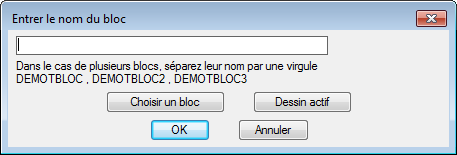
- Cliquez sur Dessin courant. Remarque : Si vous exécutez l'utilitaire Configuration du cartouche dans un dessin avec l'attribut ACADE_TITLE inséré en tant que bloc, sélectionnez l'option Choisir un bloc, puis indiquez le bloc.
- Cliquez sur OK.
L'utilitaire Configuration du cartouche lit les définitions d'attribut. La boîte de dialogue Configuration du cartouche s'affiche. Chaque liste déroulante contient tous les objets de définition d'attribut trouvés sur le dessin.
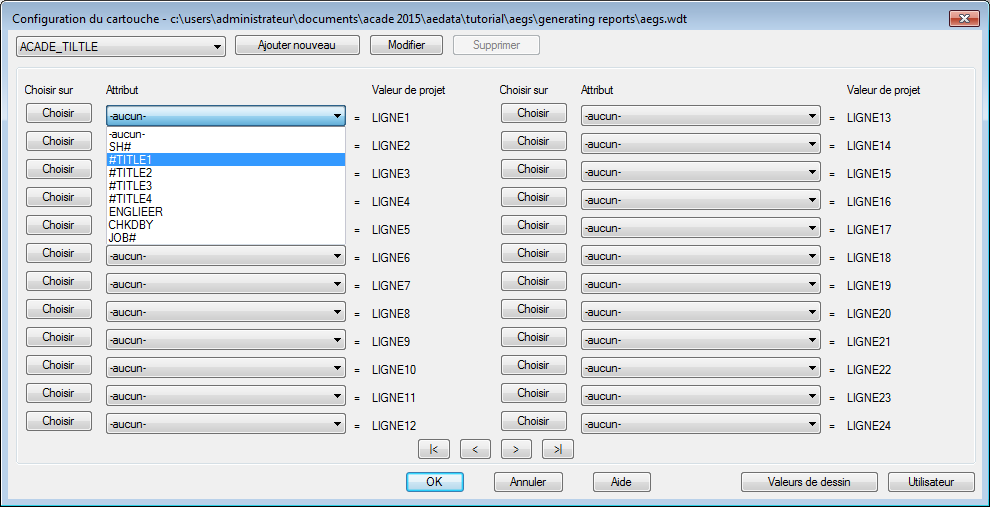 Remarque : Si aucun objet de définition d'attribut n'est présent dans le dessin, un message d'alerte s'affiche.
Remarque : Si aucun objet de définition d'attribut n'est présent dans le dessin, un message d'alerte s'affiche. - Dans la boîte de dialogue Configuration du cartouche, sélectionnez l'attribut dans chaque liste pour le faire correspondre avec sa ligne de description de projet correspondante.
TITLE#1
 LIGNE1
LIGNE1 TITLE#2
 LIGNE2
LIGNE2 JOB#
 LIGNE4
LIGNE4 DRAWNBY
 LIGNE6
LIGNE6 - Cliquez sur Valeurs de dessin pour affecter des valeurs spécifiques au dessin.
- Sélectionnez l'attribut dans chaque liste afin de le faire correspondre à sa valeur de dessin correspondante.
DWG #
 Dessin (valeur de %D)
Dessin (valeur de %D) SH#
 Feuille (valeur de %S)
Feuille (valeur de %S) SHTS
 Feuilles maximum
Feuilles maximum TITLE#3
 Description du dessin 1
Description du dessin 1 TITLE#4
 Description du dessin 2
Description du dessin 2 - Cliquez sur OK.
- L'utilitaire Configuration du cartouche crée un fichier AEGS.WDT avec les correspondances sélectionnées.
Méthode d'attribut WD_TB
Un attribut invisible du cartouche du dessin, appelé "WD_TB", est codé avec les informations de correspondance. Avec cette méthode, le fichier texte de mappage externe n'est plus nécessaire.
-
Cliquez sur

 . Trouver
. Trouver
- Si AEGS n'est pas le projet actif, activez-le.
Si AEGS figure dans la liste des projets ouverts :
- Sélectionnez AEGS, puis cliquez dessus avec le bouton droit de la souris.
- Cliquez sur Activer.
Si AEGS ne figure pas dans la liste des projets ouverts :
- Sélectionnez la liste déroulante des projets.
- Cliquez sur Ouvrir un projet.
- Dans la boîte de dialogue Sélectionner un fichier projet, recherchez et sélectionnez le fichier AEGS.WDP.
- Cliquez sur Ouvrir.
- Ouvrez le dessin de base du cartouche créé précédemment, ACADE_TITLE.DWG, qui contient les objets de définition d'attribut.
-
Cliquez sur

 . Trouver
. Trouver
- Sélectionnez la méthode de liaison du cartouche : Méthode 2 : attribut WD_TB.
- Cliquez sur OK.
L'utilitaire Configuration du cartouche lit les définitions d'attribut. La boîte de dialogue Configuration du cartouche s'affiche. Chaque liste déroulante contient tous les objets de définition d'attribut trouvés sur le dessin.
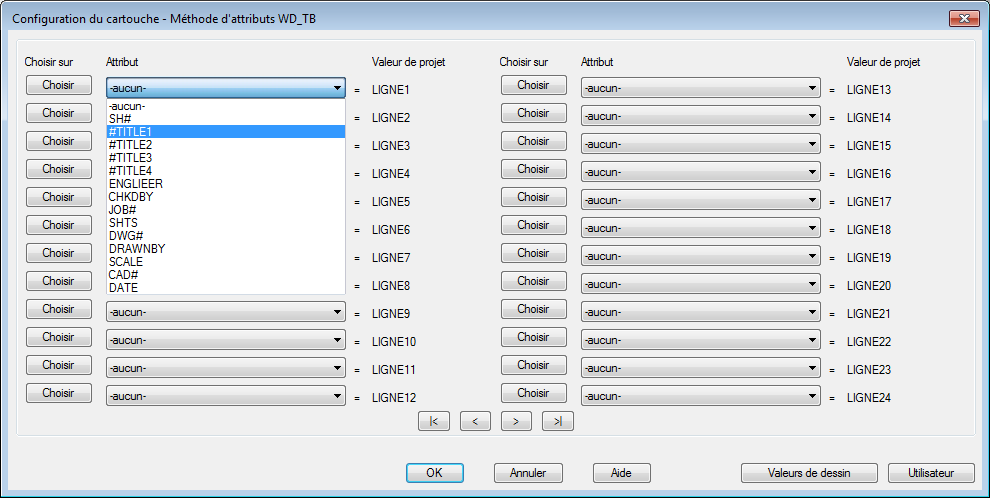 Remarque : Si aucun objet de définition d'attribut n'est présent dans le dessin, un message d'alerte s'affiche.
Remarque : Si aucun objet de définition d'attribut n'est présent dans le dessin, un message d'alerte s'affiche. - Dans la boîte de dialogue Configuration du cartouche, sélectionnez l'attribut dans chaque liste pour le faire correspondre avec sa ligne de description de projet correspondante.
TITLE#1
 LIGNE1
LIGNE1 TITLE#2
 LIGNE2
LIGNE2 JOB#
 LIGNE4
LIGNE4 DRAWNBY
 LIGNE6
LIGNE6 - Cliquez sur Valeurs de dessin pour affecter des valeurs spécifiques au dessin.
- Sélectionnez l'attribut dans chaque liste afin de le faire correspondre à sa valeur de dessin correspondante.
DWG #
 Dessin (valeur de %D)
Dessin (valeur de %D) SH#
 Feuille (valeur de %S)
Feuille (valeur de %S) SHTS
 Feuilles maximum
Feuilles maximum TITLE#3
 Description du dessin 1
Description du dessin 1 TITLE#4
 Description du dessin 2
Description du dessin 2 - Cliquez sur OK.
L'utilitaire Configuration du cartouche met à jour la définition d'attributs WD_TB avec les correspondances sélectionnées. Si une définition d'attributs WD_TB n'existe pas, cet utilitaire l'insère au niveau de la valeur 0,0.
- Enregistrez le dessin.